
时间:2021-04-22 03:12:12 来源:www.win10xitong.com 作者:win10
今天有一位用户说他安装了win10系统以后,在使用中突然遇到了win10pin不可用进不去系统解决方法的情况,要是你的电脑技术没有达到一定的水平,可能就不能解决这个win10pin不可用进不去系统解决方法的情况。那能不能自己就处理这个win10pin不可用进不去系统解决方法的问题呢?我们其实只需要这样操作:1、按下"win+r"打开运行,输入regedit。2、依次打开注册表就轻松加愉快的把这个问题处理好了。要是大伙儿还是很懵,那我们再来看看win10pin不可用进不去系统解决方法的完全解决手法。
Win10pin不可用。如果我不能进入系统呢?
1.按“win r”开始运行,并输入regedit。
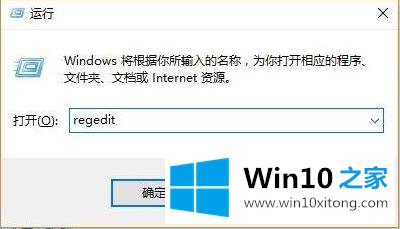
2.依次打开注册表:
HKEY _ LOCAL _ MACHINE \ SOFTWARE \ Policies \ Microsoft \ Windows \ System .

3.然后添加注册表值,将名称更改为“allowdomainpinlogon”,并将值设置为1。
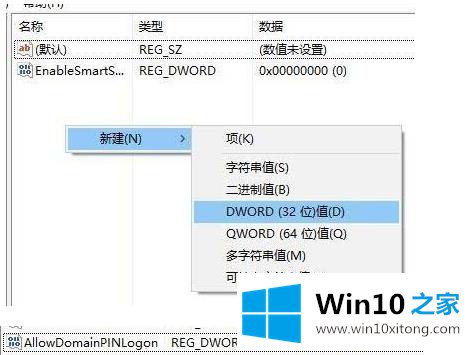
4.最后设置指纹和pin码,通过设置-账号-登录选项可以看到pin变为可用。

win10pin不可用进不去系统解决方法的完全解决手法的全部内容到这里就告一段落了,如果你还没有解决好,那么多用上面的方法尝试几次,问题一定可以解决的。